基础排查:网络与存储
许多看似复杂的问题,根源往往在于最基础的两个环节:网络连接和设备存储空间。

网络连接稳定性
Google Play商店或其他应用市场需要持续稳定的网络来下载更新包,网络不稳定或速度过慢是导致更新失败的首要原因。
- 切换网络: 如果您正在使用Wi-Fi,请尝试切换至移动数据,反之亦然,这可以帮助判断问题是否出在特定的网络环境。
- 重启路由器: 重启您的Wi-Fi路由器可以解决临时的网络拥堵或设备故障。
- 禁用代理或VPN: 某些代理或VPN服务可能会干扰应用市场的服务器连接,尝试暂时关闭它们。
- 检查下载管理器: 在“设置”>“应用”中,找到“下载管理器”(或类似名称的应用),确保其未被禁用或强制停止,因为它在后台负责处理所有下载任务。
设备存储空间
更新软件需要一个临时空间来下载和解压新的安装包,如果手机存储空间所剩无几,系统自然会拒绝更新请求。
- 检查剩余空间: 前往“设置”>“存储”,查看可用空间,通常建议至少保留1-2GB的可用空间以确保系统流畅运行和应用更新。
- 清理空间:
- 使用系统自带的“清理”或“手机管家”功能,一键清除缓存文件和无用数据。
- 手动卸载长期不使用的应用。
- 删除重复的照片、视频和大文件,或将其备份至云端、电脑。
核心组件:Google Play商店修复
如果基础排查无效,问题很可能出在应用市场本身,即Google Play商店,其缓存或数据损坏是导致更新失败的常见元凶。

请按照以下顺序操作:
- 强制停止: 进入“设置”>“应用”>“显示所有应用”,找到“Google Play 商店”,点击“强制停止”。
- 清除缓存: 在同一页面,进入“存储和缓存”,点击“清除缓存”,此步骤不会删除您的账户信息或偏好设置。
- 清除数据: 如果清除缓存无效,可以尝试“清除数据”。注意: 这会将Play商店恢复到初始状态,您需要重新登录Google账户,但不会影响已安装的应用。
- 检查Google Play服务: “Google Play服务”是Play商店运行的核心后台服务,请在应用列表中找到它,同样尝试“清除缓存”。
- 更新Play商店: 确保您的Google Play商店本身就是最新版本,有时旧版本的商店会存在兼容性问题。
系统设置与权限检查
某些系统设置或权限限制,也可能在无形中阻止应用更新。
- 日期和时间: 错误的设备时间会导致服务器安全证书验证失败,从而阻断连接,请前往“设置”>“系统”>“日期和时间”,确保“自动确定日期和时间”处于开启状态。
- 后台数据限制: 检查是否为Google Play商店关闭了后台数据权限,在“应用信息”页面>“移动数据和WLAN”>“后台数据”,确保其是允许的。
- 电池优化: 过于激进的电池优化策略可能会限制Play商店在后台的活动,在“设置”>“电池”>“电池优化”中,找到Google Play商店,并将其设置为“不优化”。
为了更直观地展示问题排查思路,可以参考下表:
| 常见问题 | 可能原因 | 快速解决方案 |
|---|---|---|
| 更新卡在“等待中”或“正在下载” | 网络波动、Play商店队列卡死 | 切换网络、清除Play商店缓存和数据 |
| 提示“无法获取信息”或“错误XXX” | Play商店服务异常、设备时间错误 | 重启设备、检查自动时间设置、清除Play服务缓存 |
| 提示“存储空间不足” | 设备内存已满 | 清理缓存、删除不用的应用和文件 |
| 所有应用都无法更新 | 网络问题、Play商店本身故障 | 检查网络连接、执行Play商店修复步骤 |
相关问答FAQs
问题1:为什么只有某个特定应用无法更新,而其他应用更新正常?
解答: 这种情况通常指向该特定应用的内部问题,而不是整个系统或Play商店的故障,可能的原因有:1)该应用的更新包与本设备系统版本存在暂时的兼容性问题;2)应用自身的缓存或数据已损坏;3)开发者暂时撤回了更新,您可以尝试清除该特定应用的缓存,如果无效,最彻底的解决方法是卸载该应用(请确保重要数据已备份),然后从Play商店重新安装最新版本。

问题2:应用更新总是下载到100%然后失败,提示“安装失败”或“解析错误”,这是怎么回事?
解答: 这个问题通常意味着安装包在下载过程中虽然完成了,但文件本身可能已损坏或不完整,请检查设备的存储空间,即使有少量空间也可能不足以完成最后的安装,按照上文所述的方法彻底清除Google Play商店的缓存和数据,这会强制系统重新下载一个完整、未损坏的更新包,如果问题依旧,可以尝试通过浏览器从该应用的官方网站或其他可信渠道下载APK安装包进行手动安装,但这需要您开启“允许安装未知来源应用”的权限,并务必确保来源安全可靠。
【版权声明】:本站所有内容均来自网络,若无意侵犯到您的权利,请及时与我们联系将尽快删除相关内容!


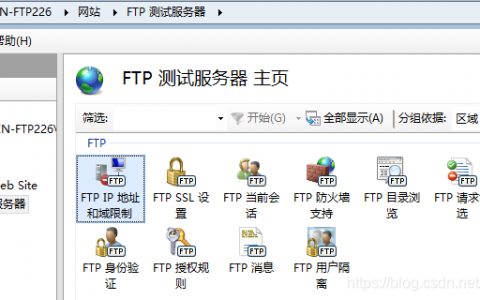



发表回复